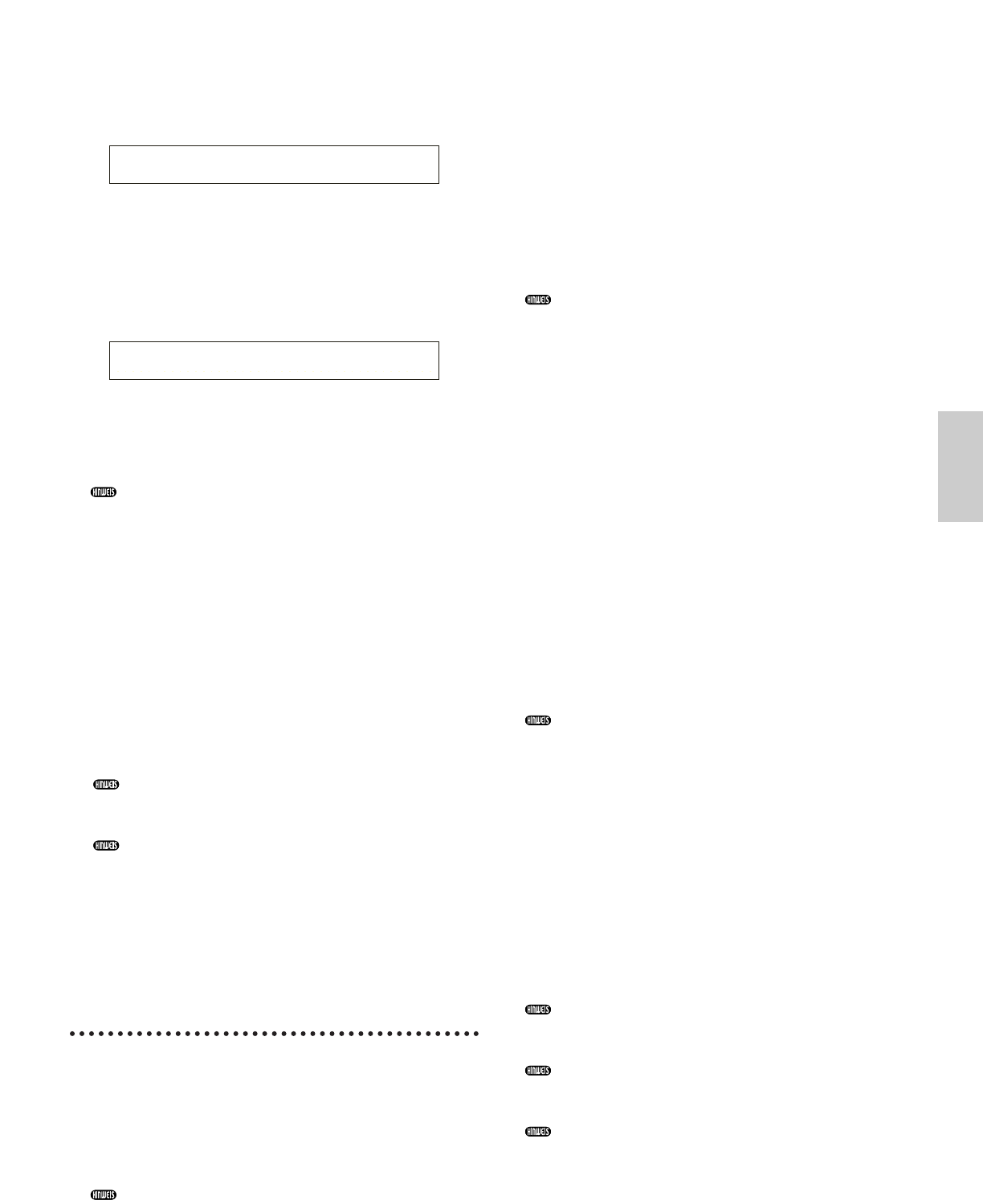5Fahren Sie jetzt mit dem Verfahren entsprechend der
Einstellungen, die Sie unter Schritt 3 vorgenommen
haben, fort.
Bei Einstellung „manual“:
Die Aufzeichnung beginnt, sobald Sie die Taste
[ENTER] drücken.
Bei Einstellung „level“:
Drücken Sie die Taste [ENTER], um für das
Aufzeichnungsverfahren den Status „Standby“ (Bereit)
zu aktivieren. Die Display-Meldung „Waiting for trigger“
(Warte auf Triggersignal) erscheint. In dem Moment, in
dem die Eingangssignalstärke die Triggerschwelle
erreicht oder überschreitet, beginnt automatisch der
Aufzeichnungsprozeß.
Während der Aufzeichnung erscheint die Display-
Meldung „Now recording…“ (Aufzeichnung läuft).
6Um die Aufzeichnung anzuhalten, drücken Sie die
Taste [EXIT]. Die Meldung „Now recording…“ wird
ausgeblendet.
Wenn der Speicherplatz erschöpft ist, hält die
Aufzeichnung automatisch an, auch wenn Sie die Taste
[EXIT] nicht drücken.
7Sie können den neu aufgezeichneten Clip abhören,
indem Sie die in Schritt 2 gewählte Clip-Taste
drücken, während Sie die Taste [REC] gedrückt halten.
8Wenn Sie mit dem Ergebnis nicht zufrieden sind, dann
zeichnen Sie den Phrase-Clip erneut auf, indem Sie noch
einmal die Taste [ENTER] drücken.
9Wenn Sie den Modus „Phrase Clip Record“ verlassen,
bekommt der aufgezeichnete Phrase-Clip automatisch eine
neue Clip-Nummer sowie einen Clip-Namen zugewiesen
und wird gemeinsam mit der in Schritt 2 zugewiesenen
Clip-Taste in den Speicher (DRAM) geschrieben.
)Wiederholen Sie die Schritte 1 bis 9, um neue
Phrase Clips aufzuzeichnen.
Phrase-Clip-Daten im Speicher (DRAM) gehen verloren,
sobald der Synthesizer ausgeschaltet wird. Sichern Sie
daher wichtige Phrase-Clip-Daten immer auf
Speicherkarten (Seite 173).
An einem aufgezeichneten Clip können die Töne und
die angewandten Effekte bearbeitet werden. Der Clip
kann einer Clip-Taste aus einem Clip-Kit im Modus
„Phrase Clip Edit“ zugewiesen werden. Er kann auch
kopiert und im Modus „Phrase Clip Job“ sogar gelöscht
werden. Das Clip-Kit, das den aufgezeichneten Clip
enthält, wird gewählt (aus vier Clip-Kits) und im
Modus „Performance Edit“ (Performance bearbeiten)
dem Phrase-Clip-Part zugewiesen (Seite 121).
Beispiel 2: Aufzeichnen eines Phrase-
Clips vom internen Tongenerator
Sie können eine Stimme, Performance, vorhandenen Phrase-
Clip oder einen Song als neuen Phrase-Clip aufzeichnen.
1Wählen Sie eine Stimme, Performance oder ein Clip-
Kit im Modus „Voice Play“, „Performance Play“ oder
„Phrase Clip Play“. Wenn Sie einen Satz aus einem
Song aufzeichnen wollen, müssen Sie die Songdatei
für die Wiedergabe vorbereiten und die
entsprechende Performance wählen.
Um eine bestmögliche Tonqualität zu erreichen, sollten Sie
die Lautstärke für den aufzuzeichnenden Song, Stimme,
Performance oder Phrase-Clip auf maximal stellen.
<< Waiting for trigger... >> toStop
<< Now recording... >> toStop
2Mit dem Knopfregler [C] können Sie bei gedrückter
[REC]-Taste eine Clip-Taste zuweisen. Alternativ
können Sie auch eine Taste auf der Tastatur
drücken. Sobald Sie die Taste [REC] loslassen,
erscheint die Displayanzeige zum Aufzeichnen.
3Wählen Sie eine Source (Quelle) für die Aufzeichnung,
indem Sie im Aufzeichnungs-Display einen Wert für
den Source-Parameter („pclip“, „voice“ oder „perform“)
angeben. Geben Sie außerdem im Trigger-Parameter
eine Methode zum Starten der Aufzeichnung an. Falls
Sie eine auf dem Keyboard gespielte Stimme oder
Performance aufzeichnen wollen, geben Sie die Methode
„key“ an. Falls Sie eine bestimmte Phrase oder Melodie
während der Songwiedergabe aufzeichnen wollen,
geben Sie die Methode „manual“ an.
Dem aufgezeichneten Clip wird automatisch eine freie
Clip-Nummer im DRAM-Speicher zugewiesen. Sie
brauchen daher vor der Aufzeichnung auch keine
Clip-Nummer wählen.
4Drücken Sie die Taste [ENTER], um für das
Aufzeichnungsverfahren den Status „Standby“ (Bereit)
zu aktivieren. Die Display-Meldung „Waiting for
trigger“ (Warte auf Triggersignal) erscheint.
5Fahren Sie jetzt mit dem Verfahren entsprechend der
Einstellungen, die Sie unter Schritt 3 vorgenommen
haben, fort.
Bei Einstellung „key“:
Drücken Sie die Taste SEQ PLAY [START/STOP],
um die Songwiedergabe zu starten.
Bei Einstellung „manual“:
Drücken Sie die Taste SEQ PLAY [START/STOP],
um die Songwiedergabe zu starten. Starten Sie,
jedesmal wenn nötig, die Aufzeichnung eines
Phrase-Clips durch Drücken der Taste [ENTER].
Während der Aufzeichnung erscheint die Display-
Meldung „Now recording…“ (Aufzeichnung läuft).
6 Um die Aufzeichnung anzuhalten, drücken Sie die Taste
[EXIT]. Die Meldung „Now recording…“ wird ausgeblendet.
Wenn der Speicherplatz erschöpft ist, hält die
Aufzeichnung automatisch an, auch wenn Sie die Taste
[EXIT] nicht drücken.
7Sie können den neu aufgezeichneten Clip abhören,
indem Sie die in Schritt
2
gewählte Clip-Taste
drücken, während Sie die Taste [REC] gedrückt halten.
8Wenn Sie mit dem Ergebnis nicht zufrieden sind, dann
zeichnen Sie den Phrase-Clip erneut auf, indem Sie noch
einmal die Taste [ENTER] drücken.
9Wenn Sie den Modus „Phrase Clip Record“ verlassen,
bekommt der aufgezeichnete Phrase-Clip automatisch eine
neue Clip-Nummer sowie einen Clip-Namen zugewiesen
und wird gemeinsam mit der in Schritt
2
zugewiesenen
Clip-Taste in den Speicher (DRAM) geschrieben.
)Wiederholen Sie die Schritte 1 bis 9, um neue
Phrase Clips aufzuzeichnen.
Phrase-Clip- und Clip-Kit-Daten im Speicher (DRAM)
gehen verloren, sobald der Synthesizer ausgeschaltet
wird. Sichern Sie daher wichtige Phrase-Clip- und Clip-
Kit-Daten immer auf Speicherkarten (Seite 173).
Nach Aufzeichnung von einem internen Tongenerator,
wird die der aufgezeichnete Phrase-Clip automatisch
normalisiert (Verhältnis = 100 %). Weitere
Informationen zur Normalisierung finden Sie auf Seite 157.
An einem aufgezeichneten Clip können die Töne und die
angewandten Effekte bearbeitet werden. Der Clip kann einer
Clip-Taste aus einem Clip-Kit im Modus „Phrase Clip Edit“
zugewiesen werden. Er kann auch kopiert und im Modus
„Phrase Clip Job“ sogar gelöscht werden. Das Clip-Kit, das
den aufgezeichneten Clip enthält, wird gewählt (aus vier
Clip-Kits) und im Modus „Performance Edit” (Performance
bearbeiten) dem Phrase-Clip-Part zugewiesen (Seite 121).